在Photoshop中制作带有哥特复古情绪的效果图,首先需要选择一张合适的照片,最好是具有一定哥特风格元素的。打开照片后,首先对图像进行基本的色彩和对比度调整,让整体色调偏向于暗沉,营造出哥特式的阴郁气氛。接着,可以通过曲线工具进一步强化暗部细节,增加画面的神秘感。在颜色处理方面,选择冷色调,如蓝色、紫色或冷灰色,以强调复古哥特的风格。
此外,利用图层混合模式,添加一些纹理或图案,如古老的纸张纹理、暗花图案等,增强复古感。可以适当使用滤镜,如增加一些噪点或轻微模糊效果,使图像更具艺术氛围。通过这些步骤,可以将普通照片转化为充满哥特复古情绪的效果图。
ps哥特复古情绪效果图调色方法步骤
先看看效果:

练习素材:http:///photoshop/sucai/2016/t532905.html
拍摄思路:这组照片想要打造一个歌特式复古的风格,所以拍摄场地选在了一个具有欧式感觉的房间。后期方向往古铜色调,总体偏黄并有黑暗厚重的感觉。下面是利用PS的具体后期步骤:
1、调整明暗。

打开Camera Raw(用LR也同理),原图偏暗,所以增加曝光,暗部细节不够,所以提一些阴影,增加细节,为了使画面增加一些厚重感,增加对比度并且向左拉一些黑色。增加清晰来增强整个氛围。
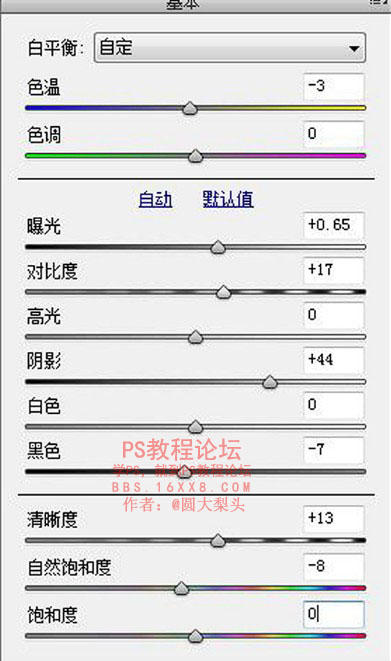
完成率这一步骤后得到下图:

2、调色。
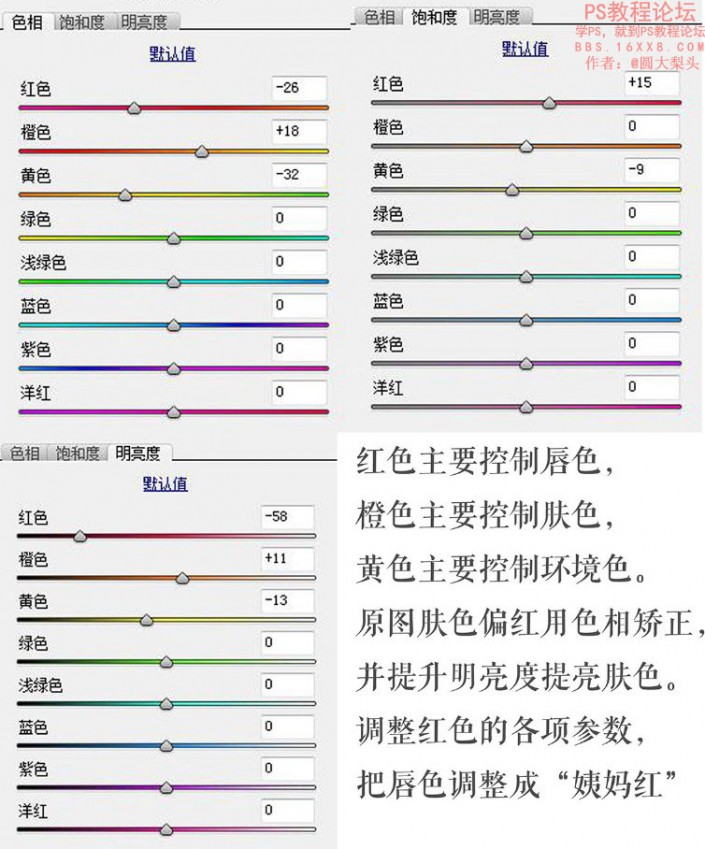
<点图片看大图>
得到如下效果:

再利用蓝色通道曲线和色调分享调整整体色调,给高光增加青蓝,给暗部加黄加红。使画面色彩形成一定对比,增加层次。得到如下效果:
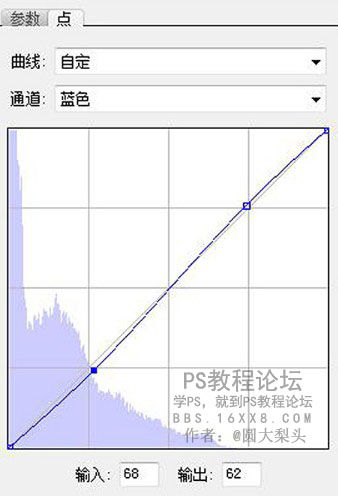
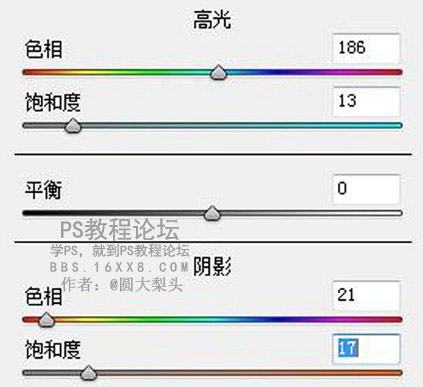
效果如下:

<点图片看大图>
3、液化及皮肤处理。
对模特进行液化以及对皮肤的瑕疵进行处理,并利用插件磨皮,得到下图:

4、增加照片质感。调整曲线,将暗部稍微网上拉一些,使照片暗部稍微有发灰的效果。
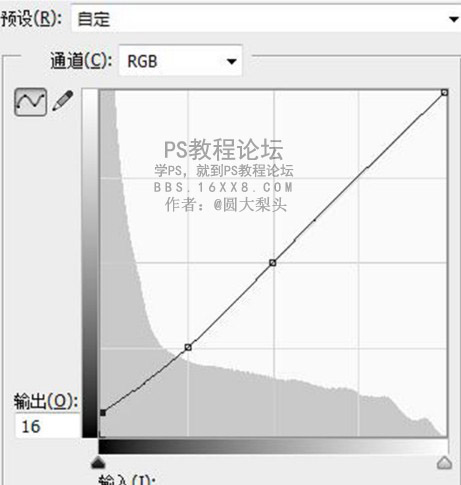
增加颗粒,并对照片进行锐化。
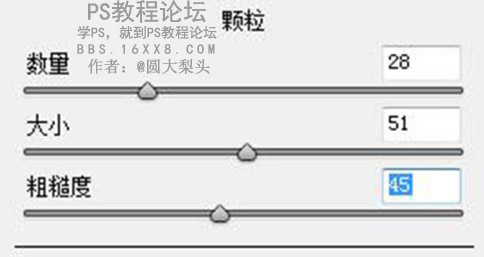
照片就完成啦,成片如下:

是不是很简单呢?一起动手来试试这种歌特风格吧。














